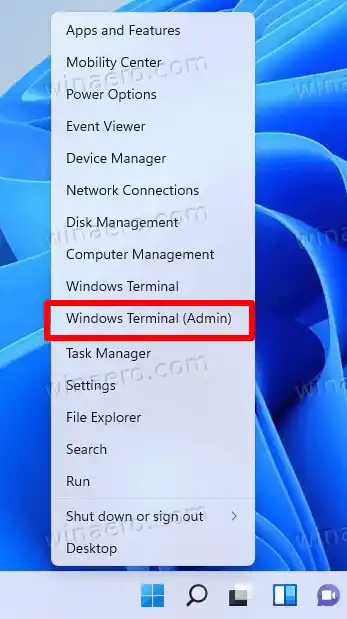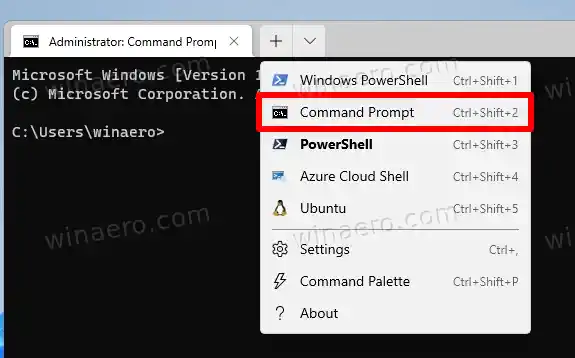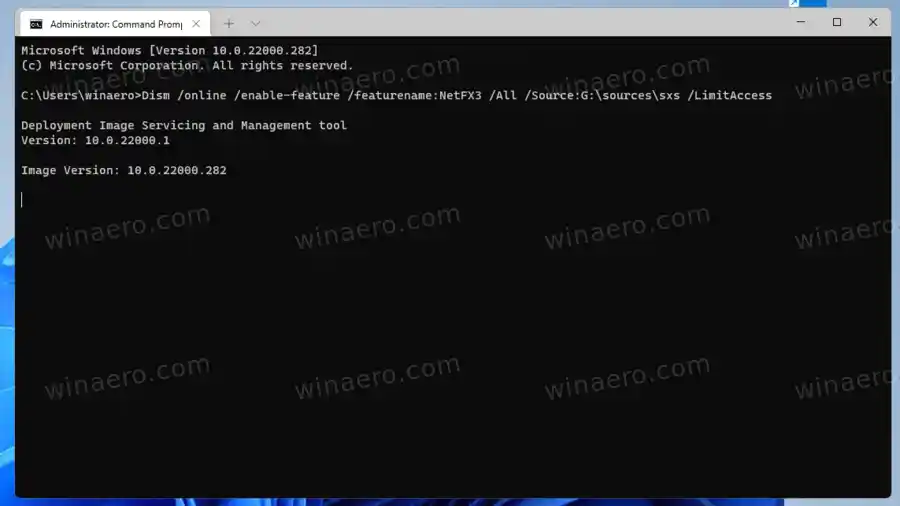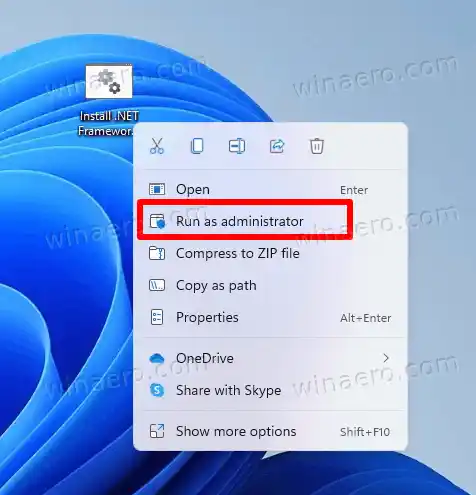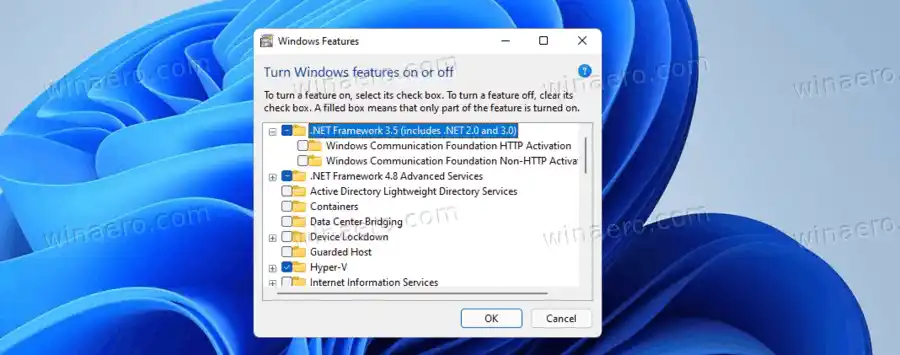ایسی ایپس ونڈوز 7 اور یہاں تک کہ ونڈوز وسٹا کے لیے بھی بنائی گئی تھیں، جہاں ورژن 3.5 باکس سے باہر دستیاب تھا۔ ایک بار جب آپ ایسی ایپ چلانے کی کوشش کریں گے، تو آپ کو انٹرنیٹ سے گمشدہ جزو کو انسٹال کرنے کا اشارہ نظر آئے گا۔
اس طریقہ کار کے کئی نقصانات ہیں۔ سب سے پہلے، یہ آپ کا انٹرنیٹ ٹریفک ہے، اور یہ محدود ہو سکتا ہے۔ دوم، ڈاؤن لوڈ کا عمل قابل اعتماد نہیں ہے اور ناکام ہو سکتا ہے۔ اگر آپ کا انٹرنیٹ کنکشن غیر مستحکم ہے، تو یہ جہنم میں بدل جاتا ہے۔ آخر میں، آپ آسانی سے آف لائن کام کر سکتے ہیں۔
اس لیے یہ جاننا ضروری ہے کہ ونڈوز 11 میں .NET Framework 3.5 کو کیسے آف لائن انسٹال کیا جائے۔ آپ کو صرف ونڈوز 11 کے انسٹالیشن میڈیا کی ضرورت ہوگی، جیسے آئی ایس او فائل، بوٹ ایبل فلیش ڈرائیو، یا اس کی DVD ڈسک، لہذا انٹرنیٹ کنکشن کی ضرورت نہیں ہوگی۔
ونڈوز 11 میں .NET Framework 3.5 کو آف لائن انسٹال کرنے کے لیے، درج ذیل کام کریں۔
مشمولات چھپائیں ونڈوز 11 آف لائن میں .NET فریم ورک 3.5 انسٹال کریں۔ بیچ فائل کا استعمال بیچ فائل کے مشمولات اختیاری خصوصیات کے ساتھ .NET Framework 3.5 انسٹال کریں۔ونڈوز 11 آف لائن میں .NET فریم ورک 3.5 انسٹال کریں۔
- ونڈوز 11 آئی ایس او امیج پر ڈبل کلک کریں، یا اپنی بوٹ ایبل فلیش ڈرائیو پلگ کریں یا ونڈوز 11 کے ساتھ DVD ڈسک داخل کریں۔
- فائل ایکسپلورر کھولیں (دبائیں Win + E) اور اس پی سی فولڈر پر جائیں۔ نوٹ کریں کہ آپ کے انسٹالیشن میڈیا کا ڈرائیو لیٹر داخل کیا گیا ہے۔ میری ڈرائیو ہے |_+_|۔

- اب ونڈوز ٹرمینل کو بطور ایڈمنسٹریٹر منتخب کرکے کھولیں۔ونڈوز ٹرمینل (ایڈمن)اسٹارٹ بٹن کے دائیں کلک والے مینو سے۔
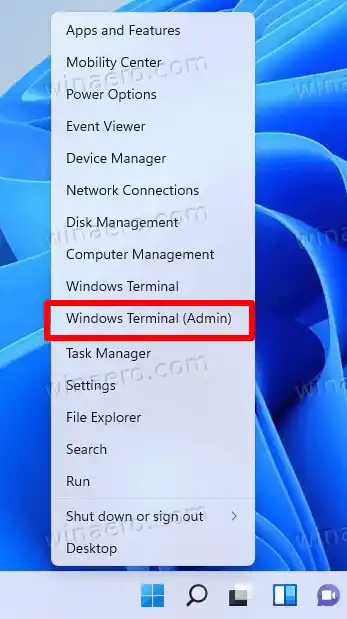
- ونڈوز ٹرمینل کو کمانڈ پرامپٹ پروفائل میں تبدیل کریں۔ Ctrl + Shift + 2 یا تیر والے مینو بٹن کو دبائیں۔
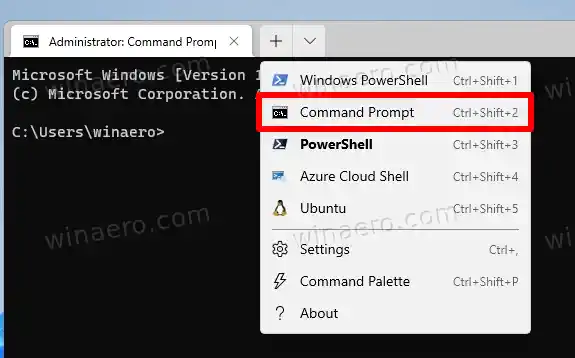
- کمانڈ پرامپٹ ٹیب میں، درج ذیل کمانڈ کو ٹائپ کریں: |_+_| جی کو تبدیل کریں: اپنے ونڈوز 11 سیٹ اپ میڈیا کے ڈرائیو لیٹر کے ساتھ اور انٹر کو دبائیں۔
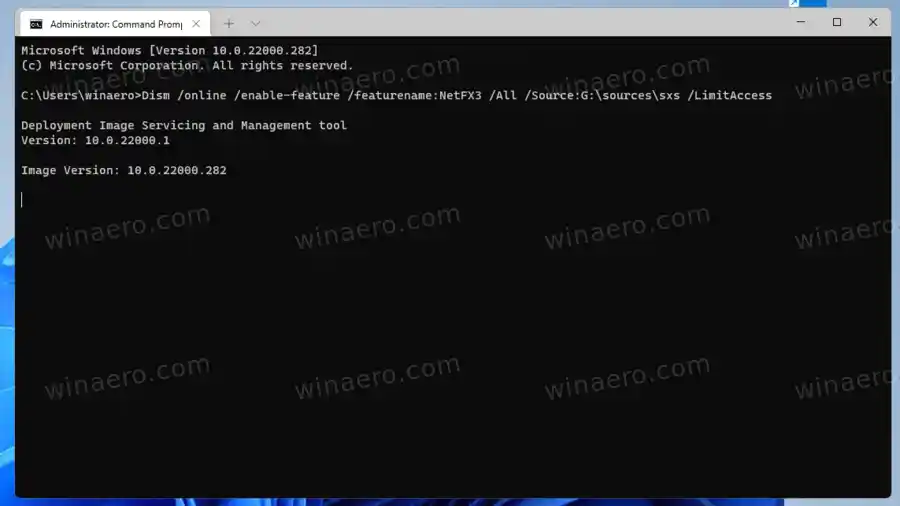
آپ کو جانا اچھا ہے! یہ ونڈوز 11 میں بغیر کسی انٹرنیٹ کنکشن کے .NET فریم ورک 3.5 انسٹال کرے گا۔

اب آپ C#, VB.NET، اور C++ میں کوڈ شدہ کوئی بھی پرانی ایپ چلا سکتے ہیں جو سافٹ ویئر پلیٹ فارم کے پرانے ورژن کے ارد گرد بنی ہیں۔ نوٹ کریں کہ .NET Framework 3.5 میں .NET 2.0 بھی شامل ہے، جو کہ رن ٹائم ورژن بھی ہے۔
بیچ فائل کا استعمال
آپ کا وقت بچانے کے لیے، میں نے استعمال میں آسان سادہ بیچ فائل بنائی ہے جو مندرجہ بالا طریقہ کو خودکار کرتی ہے۔ یہ خود بخود آپ کی Windows 11 انسٹالیشن DVD ڈسک یا USB ڈرائیو تلاش کر لے گا۔
بیچ فائل کے ساتھ ونڈوز 11 پر .NET Framework 3.5 کو انسٹال کرنے کے لیے، درج ذیل کام کریں۔
- اس ZIP فائل کو ڈاؤن لوڈ کریں۔
- CMD فائل کو زپ آرکائیو سے ڈیسک ٹاپ پر نکالیں۔
- اپنی ونڈوز 11 انسٹالیشن ڈسک کو جوڑیں یا داخل کریں۔
- اب، cmd فائل پر دائیں کلک کریں اور منتخب کریں۔انتظامیہ کے طورپر چلانامینو سے.
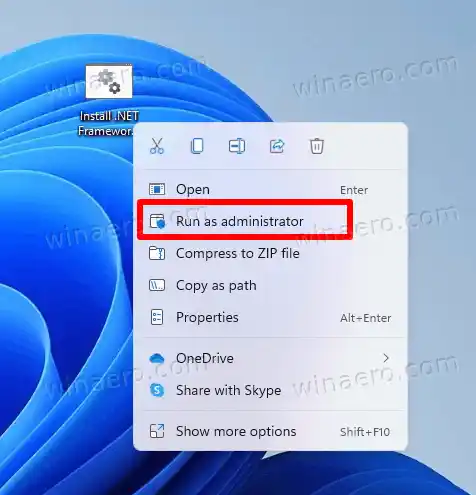
- cmd فائل ونڈوز 11 سیٹ اپ ڈسک کا خود بخود پتہ لگائے گی اور فوری طور پر .NET Framework 3.5 کو خود بخود شامل کرے گی۔
تم نے کر لیا۔ فائل دونوں |_+_| کے ساتھ مطابقت رکھتی ہے۔ اور |_+_| - ونڈوز 11 کی بنیاد پر سیٹ اپ میڈیا کی قسمیں، تاکہ آپ کسی کو بھی استعمال کر سکیں! آفیشل |_+_| کے ساتھ آتا ہے۔ پہلے سے طے شدہ طور پر
بیچ فائل کے مشمولات
بیچ فائل کے مندرجات ذیل میں درج ہیں۔
ڈرائیور USB دستیاب نہیں ہے۔|_+_|
ٹپ: آپ مندرجہ ذیل گائیڈ کا استعمال کرتے ہوئے آسانی سے تلاش کر سکتے ہیں کہ آپ نے .NET فریم ورک سافٹ ویئر کے کون سے ورژن انسٹال کیے ہیں۔ یہ آپ کو آئیڈیاز دے گا کہ سسٹم کے اضافی اجزاء انسٹال کیے بغیر آپ کے کمپیوٹر پر کون سی ایپس کام کریں گی۔
آخر میں، اگر آپ کے پاس ونڈوز 11 کے لیے انسٹالیشن میڈیا نہیں ہے، اور آپ کو انٹرنیٹ سے بھی کوئی پریشانی نہیں ہے، تو آپ آن لائن .NET Framework انسٹالیشن کو آزما سکتے ہیں۔ چونکہ ہم پہلے ہی پوسٹ میں اس کا تذکرہ کر چکے ہیں، آئیے مکمل ہونے کی خاطر اس کا جائزہ لیتے ہیں۔
اختیاری خصوصیات کے ساتھ .NET Framework 3.5 انسٹال کریں۔
- رن باکس کھولنے کے لیے Win + R دبائیں اور |_+_| ٹائپ کریں۔
- ونڈوز فیچرز ونڈو میں، منتخب کریں۔.NET فریم ورک 3.5 (بشمول .NET 2.0 اور 3.0)اندراج
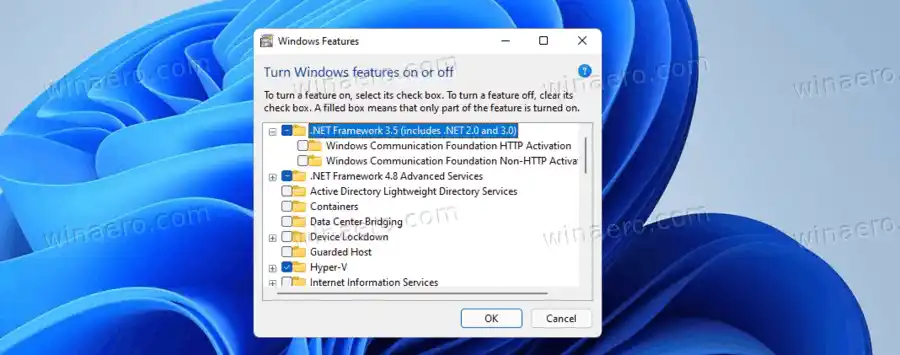
- ایک چیک باکس رکھ کر اسے فعال کریں اور OK بٹن پر کلک کریں۔
- ونڈوز 11 کے اجزاء کو ڈاؤن لوڈ اور انسٹال کرنے کا انتظار کریں۔
تم نے کر لیا۔ لہذا، جیسا کہ آپ دیکھ سکتے ہیں، یہ ونڈوز کا ایک اختیاری جزو ہے، لہذا آپ اسے کسی دوسرے کی طرح منظم کر سکتے ہیں۔ اختیاری خصوصیت. مائیکروسافٹ بھی سفارش کرتا ہےپہلے سے طے شدہ طور پر اس طریقہ کا استعمال کرتے ہوئے.
یہی ہے۔